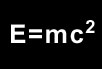
НЕСКОЛЬКО УРОКОВ ПО ФЛЭШУ
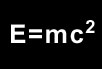
|
Рисуем на мониторе
(Корел Дро, Фотошоп и Макромедия Флэш)
НЕСКОЛЬКО УРОКОВ ПО ФЛЭШУ |
 Рис. 5-1a. 1-й кадр масштабирования с пересечением борта контейнера. |
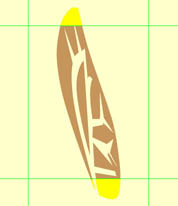 Рис. 5-1б. 20-й кадр масштабирования с пересечением борта контейнера. Обозначенные желтым участки фигуры вышли за пределы контейнера. |
 Рис. 5-1в. 60-й кадр масштабирования с пересечением борта контейнера. |
 Рис. 5-2a. 1-й кадр сдвига. |
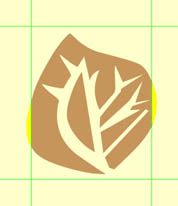 Рис. 5-2б. 30-й кадр сдвига. Обозначенные желтым участки фигуры вышли за пределы контейнера. |
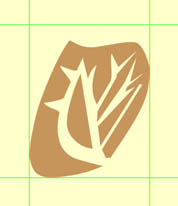 Рис. 5-2в. 60-й кадр сдвига. |
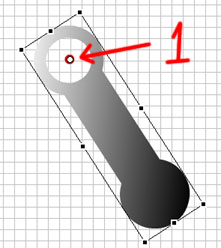

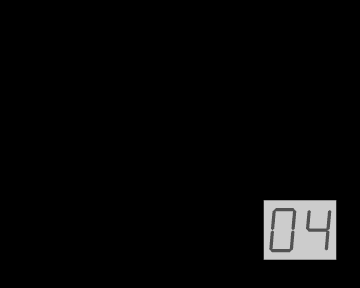
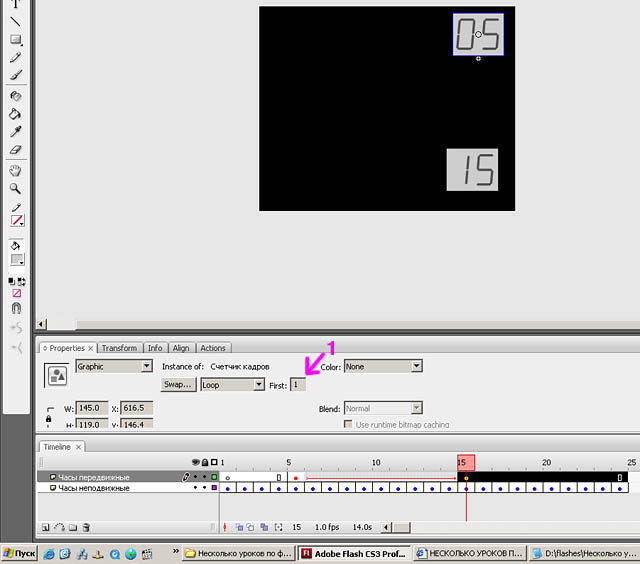
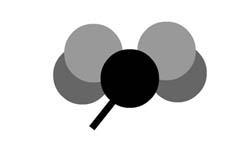
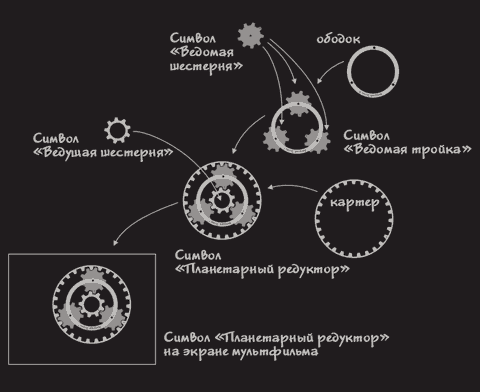
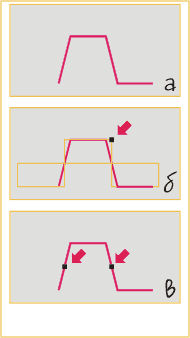
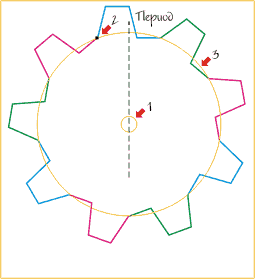
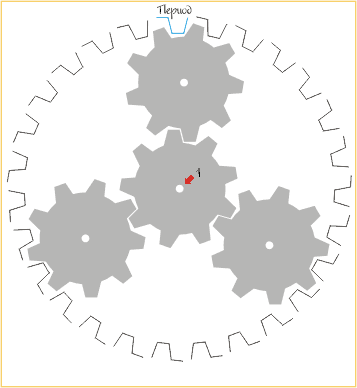
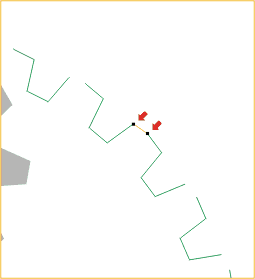
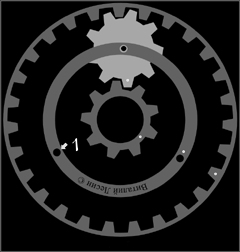
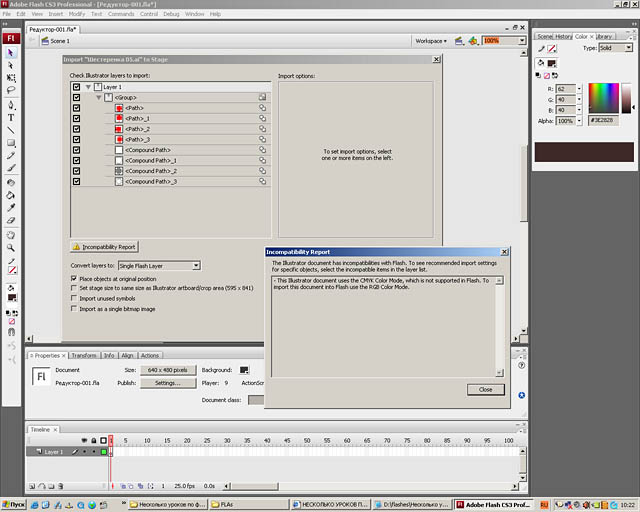
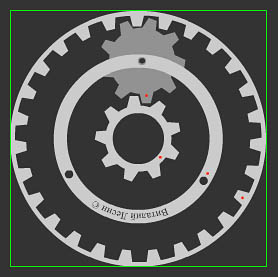
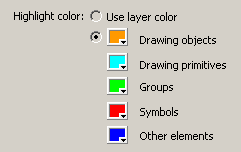
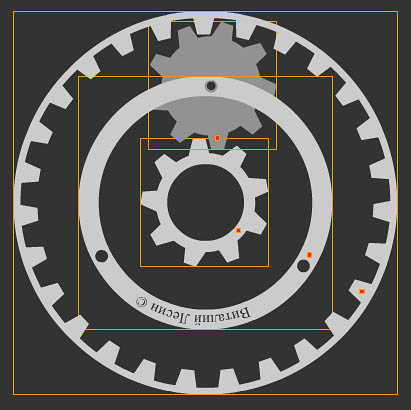

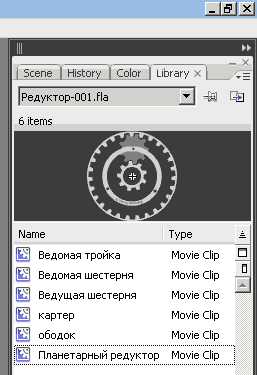



|
Постепенно проявляется занавес театра. В зале горит свет. Зрители, которых мы не видим, рассаживаются. Идут титры. Занавес расходится, и на сцене включают свет. И зрители видят, какие замечательные декорации нарисовала художница Марина Гуркина. Веселая зеленая гусеница прокатывается на мотороллере справа налево, потом слева направо, держа в руках большой красивый мяч. Собственно, всё. На сцене гаснет свет, занавес закрывается, в зале включают свет, идут титры. Зрители, которых мы не видим, расходятся.
|
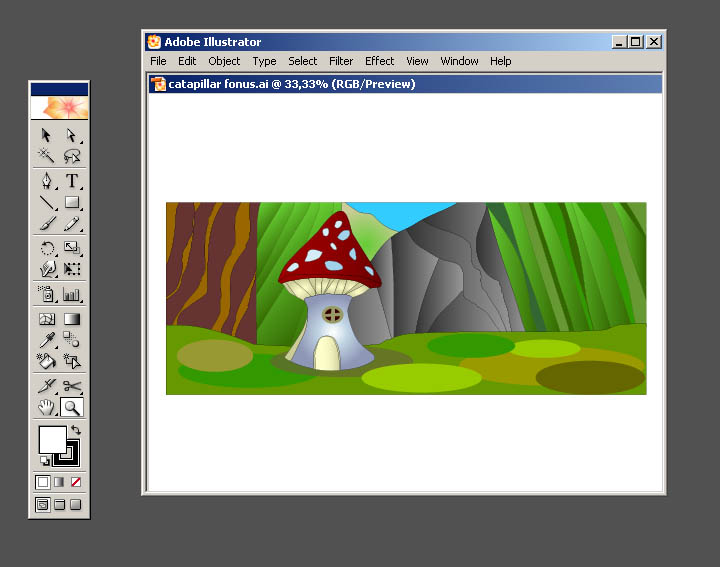
 Рис. 9-2. |
 Рис. 9-3. |

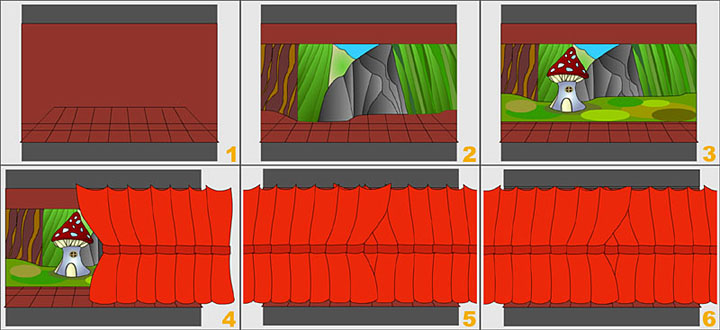
 часть третья
часть третья